В век цифровых технологий компьютер или ноутбук есть в каждом доме. Даже школьник знает, как установить новую игру на компьютер. Но большинство начинающих пользователей ПК не знают, как правильно удалять программы или игры с компьютера. Ведь в результате неправильного удаления программы происходит засорение Windows. Компьютер начинает глючить, тупить и т.д.
Чем опасно неправильное удаление?
Неправильно удаление засоряет Windows
Зачастую неопытные пользователи заходят в папку, где была установлена данная программа (в основном это всем известная папка Program files на диске С), и просто удаляют всю папку с программой. При этом пользователи уверены, что все файлы данной программы навсегда убраны с их компьютера и они, освободив место на жестком диске, могут устанавливать новые. Однако, это далеко не так.
Не будем спорить, основная часть файлов той самой программы или игры будет удалена с компьютера. Но в то же время на жестком диске остались некоторые файлы. Они не удалятся потому, что они будут находиться не в папке с программой, а в других местах компьютера.
Как до конца удалить игру на ноутбуке.
Тем самым, данные файлы могут спровоцировать «неровную» работу системы. То есть, если у вас накопится много оставшихся файлов от якобы удаленных программ, ваш компьютер не будет работать на все 100%. На жестком диске скопится огромное количество «мусора» и ненужных файлов. Они не только занимают свободное место, но и препятствуют нормальному функционированию системы. В результате всё закончится тем, что придется искать компанию, которая осуществляет ремонт компьютеров в Москве.
Целью данной статьи будет научить пользователя как правильно удалить ненужные программы безболезненно для системы.
Рассмотрим несколько вариантов удаления программ с компьютера
Первый способ — удаляем программы с помощью меню «Пуск»
Этот способ будет возможен, если при установке в настройках разрешили запуск или удаление (деинсталляцию) программы с помощью соответствующих ярлыков в меню «Пуск». В этом случае полностью удалить программу с компьютера можно с помощью ярлыка удаления, который должен будет находиться в данном меню. Находим ярлык с подписью «Uninstall» и, чтобы удалить ненужную «прогу», просто кликаем на него.

Удаляем программу с помощью ярлыка «Uninstall»
Второй способ – удаление из папки Program files
Обычно при установке программы / игры / приложения компьютер предлагает нам установить ее в папку Program files (по умолчанию), то есть на системный диск. Большинство пользователей с этим предложение соглашаются и нажимают «OK».
Таким образом, чтобы удалить какую-то игру или программу с вашего ПК, заходим в папку Program files. Потом находим папку со своей программой, открываем ее и ищем файл под названием «uninstall.exe», «uni.exe», «unist000.exe» или подобное. Кликнув по файлу вы запустите деинсталлятор.

Удаляем программу из папки Program files
Третий способ — деинсталляция программ с помощью панели управления ПК
Чтобы удалить игру / приложении / программу при помощи данного способа необходимо зайти в меню «Пуск». Далее выбрать «Панель управления», а там кликнуть на ярлык «Установка и удаление программ».
Перед вами выстроится список приложений, установленных на компьютере. Далее находим нужную программу и нажимаем кнопку «Удалить».

Удаление программ с помощью панели управления
В принципе само удаление программы происходит тем же путем, что и при помощи файла «uninstall.exe». Разница лишь в том, что вам не приходиться вручную искать этот файл в папке, и компьютер сам выполняет эту работу автоматически.
Специальный софт для удаления ненужных программ с компьютера
Кроме того, нужно упомянуть о специальном софте, созданном, чтобы облегчить жизнь неопытному пользователю, который решил удалить ненужные программы с компьютера. Полный список такого рода софта может получиться слишком большим, поэтому мы не будем приводить его целиком. Упомянем лишь самый популярный и удобный из них.
Это CCleaner. Данная утилита проста в управлении и для того, чтобы удалить тот или иной компонент следует просто выбрать пункт «Сервис» в меню, далее – «Удаление программ». Выбираем ненужную программу или игру и жмем «Удалить».

Работа программы CCleaner
Обязательно следует обратить внимание на один неправильный способ деинсталляции программ. Им приходится иногда пользоваться в случае, когда нельзя отыскать файл «uninstall.exe» или же при его запуске выскакивает какая-либо ошибка. Здесь придется воспользоваться удалением программы через удаление папки с ее файлами, установленной в Program files.
Таким способом мы сможем провести лишь «грязную» деинсталляцию. То есть, в реестре и в других базах данных компьютера все же останутся записи об удаленной программе. Если пользоваться таким способом на постоянной основе, то со временем ваша система начнет давать серьезные сбои.
Подводя итог, зафиксируем в памяти, что удалять программы с компьютера нужно правильно, чтобы не создавать условий для «неровной» работы системы. Если вы будете делать все строго по выше изложенным инструкциям, то компьютер будет служить вам долго и плодотворно.
Если у вас возникли какие-то проблемы с удалением ненужных программ с компьютера, то вы всегда можете обратиться в компьютерный сервис Комполайф. Наши специалисты с радостью помогут вам.
Источник: compolife.ru
Как удалить программы и игры в Windows 7
На любом современном компьютере установлено огромное количество разнообразного софта. Это могут быть утилиты, используемые практически ежедневно, или программы, которые пользователь установил только с целью ознакомления с новым ПО.

После того как программа перестает использоваться, ее следует удалить, чтобы освободить место на диске, и увеличить производительность ПК. В этой статье будут рассматриваться оптимальные методы деинсталляции утилит и игр, справиться с которыми сможет даже начинающий пользователь.
Удаление ненужного ПО
Каждый пользователь ПК удаляет приложения с компьютера, поэтому специальные программы, предназначенные для помощи в деинсталляции, весьма распространены и пользуются заметной популярностью. Существуют множество качественных утилит, которые осуществляют анализ имеющихся на ПК программ и полностью удаляют всю информацию о приложениях. В ОС Виндовс даже присутствует встроенный инструмент, который способен помочь в деинсталляции ПО. К сожалению, этот продукт не слишком эффективен, в сравнении со сторонним специализированным софтом.
Способ 1: Приложение Revo Uninstaller
Эта программа считается одной из лучших утилит, предназначенных для удаления ПО. Приложение предоставляет пользователю максимально подробный перечень всех установленных на компьютере программ и игр, а также имеет весьма удобный фильтр для сортировки позиций. Revo Uninstaller обладает достаточно простым русскоязычным интерфейсом.
На официальном сайте производителя ПО можно найти несколько версий этого приложения. Некоторые из них являются платными, а другие распространяются совершенно бесплатно. Для очистки ПК от ненужных утилит вполне достаточно и бесплатной версии. Она обладает обширным функционалом, занимает небольшой объем на диске, а самое главное – регулярно обновляется разработчиками.
- Перейдите на официальный сайт Revo Uninstaller и загрузите подходящую под свои нужды версию программы.
- Запустите скаченное приложение и установите его на компьютер. Инсталляция программы осуществляется с помощью Мастера установки и не представляет собой ничего сложного.
- Активируйте приложение, и дождитесь окончания процесса анализа системы.
- В основном окне утилиты отобразится подробный перечень всего установленного на компьютере софта. Все элементы сортируются по алфавитному порядку.





Способ 2: Встроенный функционал ОС
Как уже упоминалось ранее, в Виндовс присутствует встроенный инструмент, который помогает осуществлять деинсталляцию приложений. К сожалению, этот метод не так удобен, как предыдущий, так как точку восстановления приходится создавать самостоятельно, а остаточные файлы после удаления требуется искать вручную.
- Найдите иконку «Мой компьютер», расположенную на рабочем столе, и кликните на нее.
- В открывшемся окне выберите раздел «Удалить или изменить программу».


Специализированные приложения для удаления ПО обладают значительно большим количеством инструментов, чем стандартное средство Виндовс. Программы осуществляют качественное удаление софта, убирают остаточный мусор, чистят реестр, а самое главное, делают все это в автоматическом режиме.
Деинсталлируя лишние приложения, вы не только освобождаете место на диске, а и повышаете производительность всего ПК. Желательно регулярно удалять ненужный софт, но перед этим не забывайте создавать контрольные точки, к которым можно будет в случае чего сделать откат.
Источник: public-pc.com
Как удалить игру с компьютера полностью
Удаление игр с компьютера может понадобиться по разным причинам – слишком много места занимают на жестком диске, надоели и просто не нравятся. Однако, многие пользователи не знают, как удалить игру так, чтобы от нее не осталась и следа на устройстве. О том, как удалить игру с компьютера полностью, будет подробным образом рассказано в данной статье.
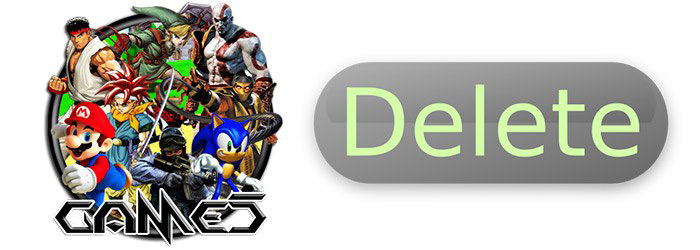
- Удаляем штатными средствами
- Для этого нужно запустить окошко Панели управления.
- В окне Панели управления переходим подраздел «Программы и компоненты».
- В окне с установленными приложениями разыскиваем программку, которая подлежит удалению.
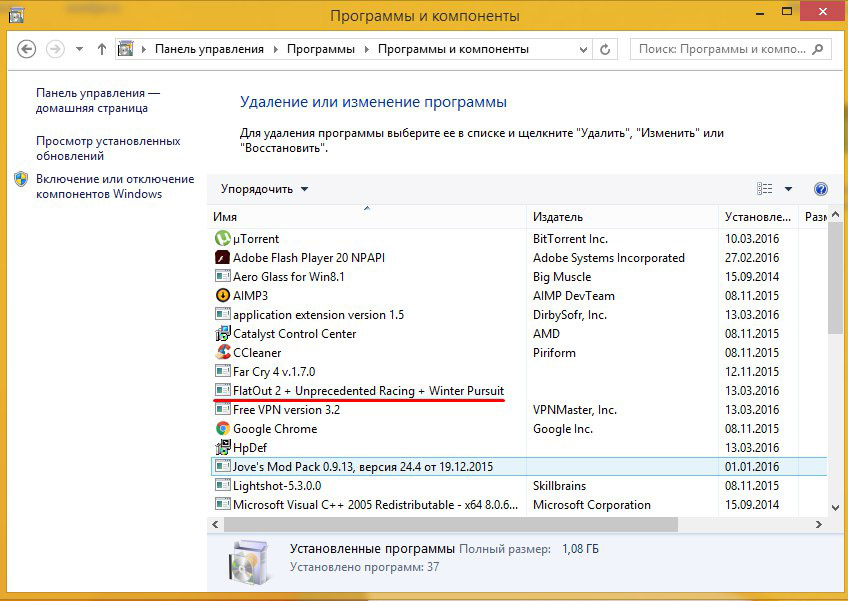
- Выделяем нужную строку мышкой и кликаем по кнопочке «Удалить».
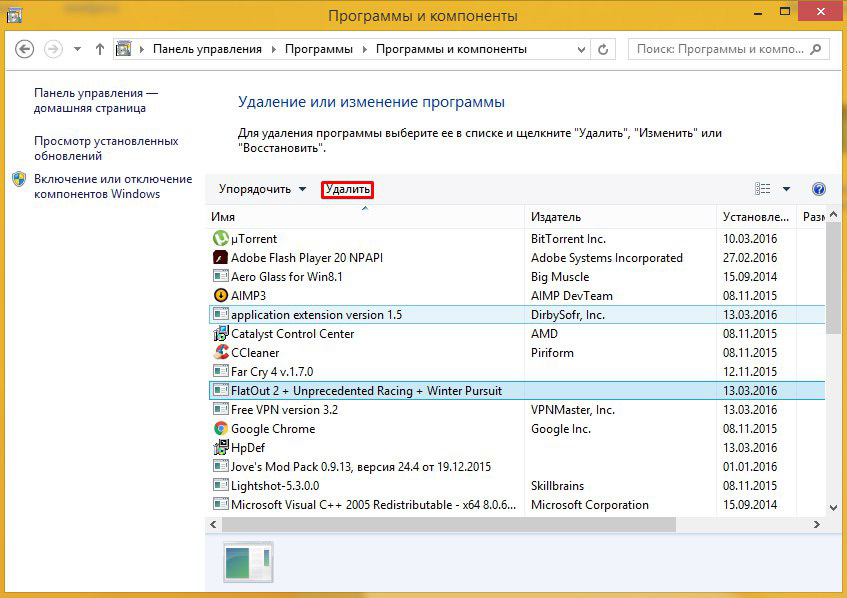
- В окне подтверждения еще раз нажимаем кнопочку «Удалить».
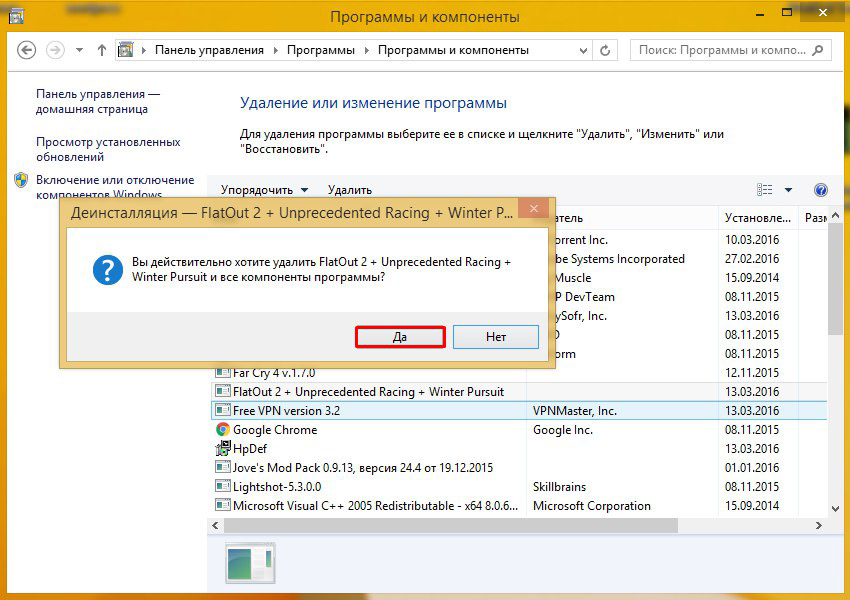
- После этой процедуры запустится мастер удаления, следуя подсказкам которого, можно выполнить деинсталляцию.
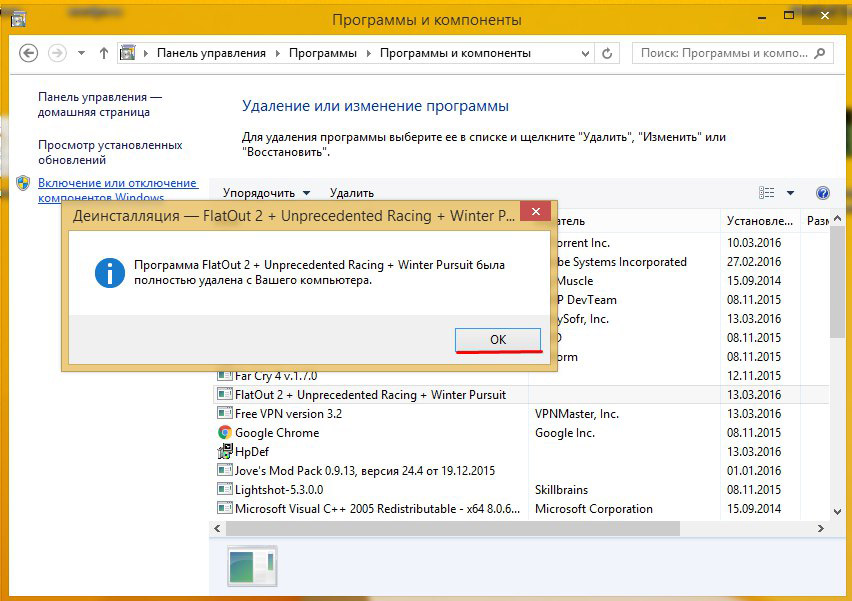
- Далее, нужно удалить папку игры, которая могла остаться в системной папке Program Files или в любом другом месте, куда изначально была установлена игра. Еще можно посмотреть остаточные папки игры, зайдя в папку Documents and Settings, на диске С. Там следует перейти в папку с именем пользователя, а далее, в системную папочку Application Data. Все, что есть с названием удаленной игры – удаляем.
- Проводим очистку корзины.
- Теперь нужно очистить реестр от возможных остатков.
К очистке реестра следует подходить очень внимательно, так как случайное удаление нужных файлов может привести к тому, что система будет некорректно работать и придется выполнять полную переустановку. Поэтому лучше воспользоваться специальными бесплатными утилитами, использовать которые удобно и безопасно.
Одной из наиболее удобных бесплатных программок для очистки компьютера от всякого ненужного «хлама» является утилита CCleaner. Загрузить ее можно с официального ресурса полностью бесплатно.
- Скачиваем и устанавливаем программку CCleaner.
- Запускаем ее в работу и в левой части окна приложения на серой панели можно увидеть кнопку с надписью «Реестр». Жмем на нее.
- Далее, требуется кликнуть по кнопочке «Поиск проблем».
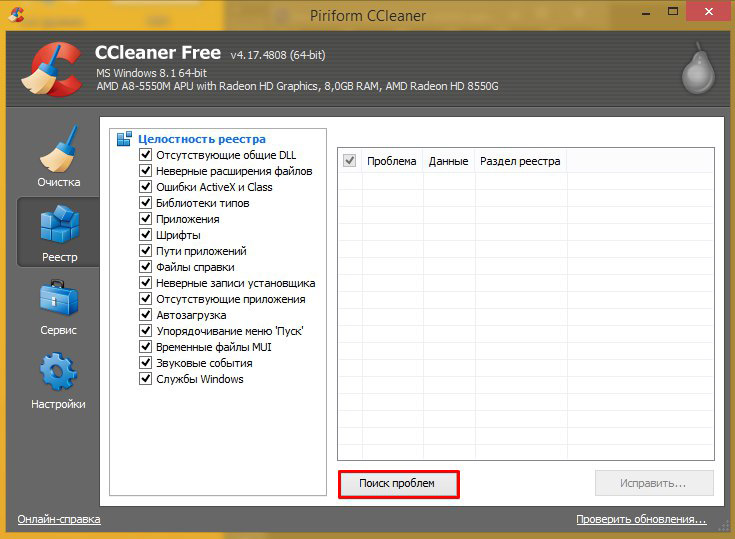
- Затем, утилита просканирует реестр на возможные проблемы и остатки от удаления игры.
- Когда поиск будет завершен, нажимаем на кнопочку «Исправить».
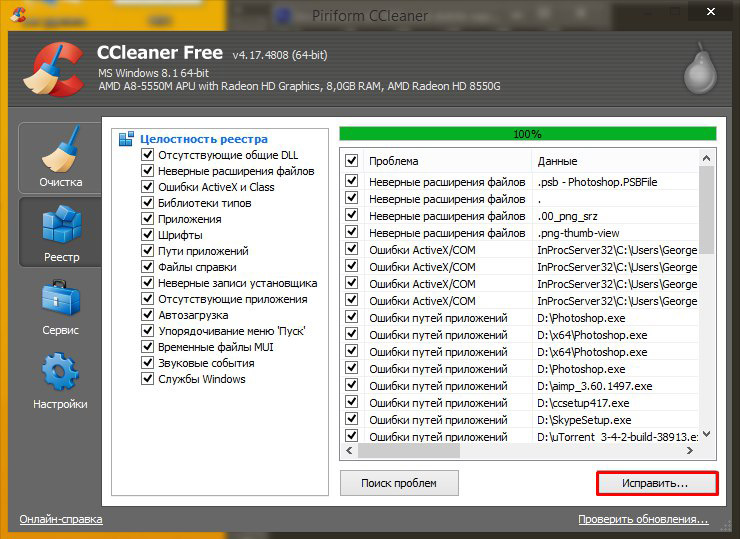
- Дожидаемся, пока исправление завершится, и закрываем окно программы.
Теперь с уверенность можно сказать, что от игры не осталось и следа.
Источник: xn—-7sbbnvnbd8df8h.xn--p1ai